9个 Intellij IDEA中使用Debug调试详解
| 阿里云国内75折 回扣 微信号:monov8 |
| 阿里云国际,腾讯云国际,低至75折。AWS 93折 免费开户实名账号 代冲值 优惠多多 微信号:monov8 飞机:@monov6 |

有人说一个人从1岁活到80岁很平凡但如果从80岁倒着活那么一半以上的人都可能不凡。
生活没有捷径我们踩过的坑都成为了生活的经验这些经验越早知道你要走的弯路就会越少。
Debug用来追踪代码的运行流程通常在程序运行过程中出现异常启用Debug模式可以分析定位异常发生的位置以及在运行过程中参数的变化。通常我们也可以启用Debug模式来跟踪代码的运行流程去学习三方框架的源码。
所以学习下如何在Intellij IDEA中使用好Debug主要包括如下内容
目录
一、Debug开篇
首先看下IDEA中Debug模式下的界面。
如下是在IDEA中启动Debug模式进入断点后的界面我这里是Windows可能和Mac的图标等会有些不一样。就简单说下图中标注的8个地方
① 以Debug模式启动服务左边的一个按钮则是以Run模式启动。在开发中我一般会直接启动Debug模式方便随时调试代码。
② 断点在左边行号栏单击左键或者快捷键Ctrl+F8 打上/取消断点断点行的颜色可自己去设置。
③ Debug窗口访问请求到达第一个断点后会自动激活Debug窗口。如果没有自动激活可以去设置里设置如图1.2。
④ 调试按钮一共有8个按钮调试的主要功能就对应着这几个按钮鼠标悬停在按钮上可以查看对应的快捷键。在菜单栏Run里可以找到同样的对应的功能如图1.4。
⑤ 服务按钮可以在这里关闭/启动服务设置断点等。
⑥ 方法调用栈这里显示了该线程调试所经过的所有方法勾选右上角的[Show All Frames]按钮就不会显示其它类库的方法了否则这里会有一大堆的方法。
⑦ Variables在变量区可以查看当前断点之前的当前方法内的变量。
⑧ Watches查看变量可以将Variables区中的变量拖到Watches中查看
[图1.1]
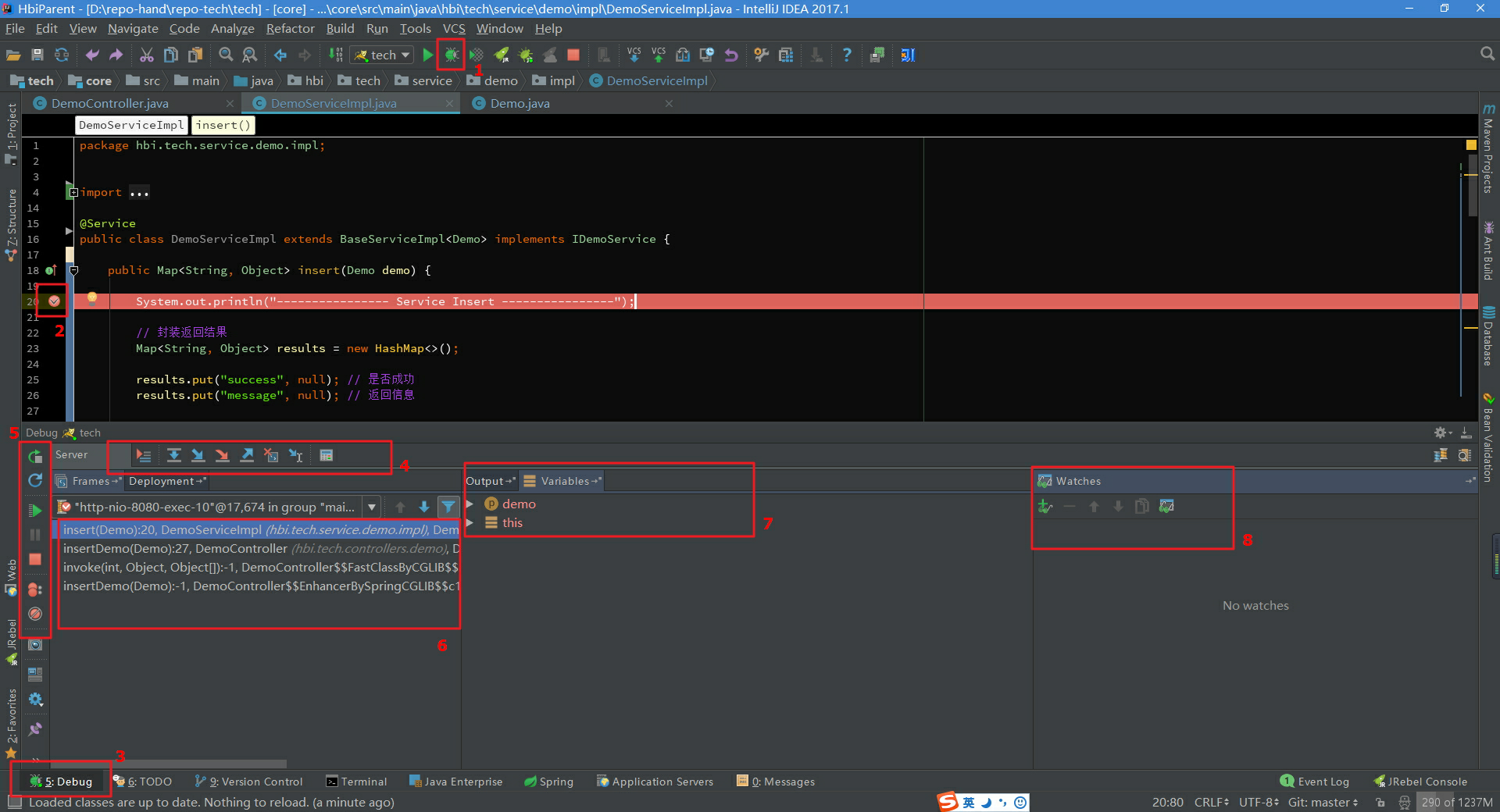
[图1.2]在设置里勾选Show debug window on breakpoint则请求进入到断点后自动激活Debug窗口
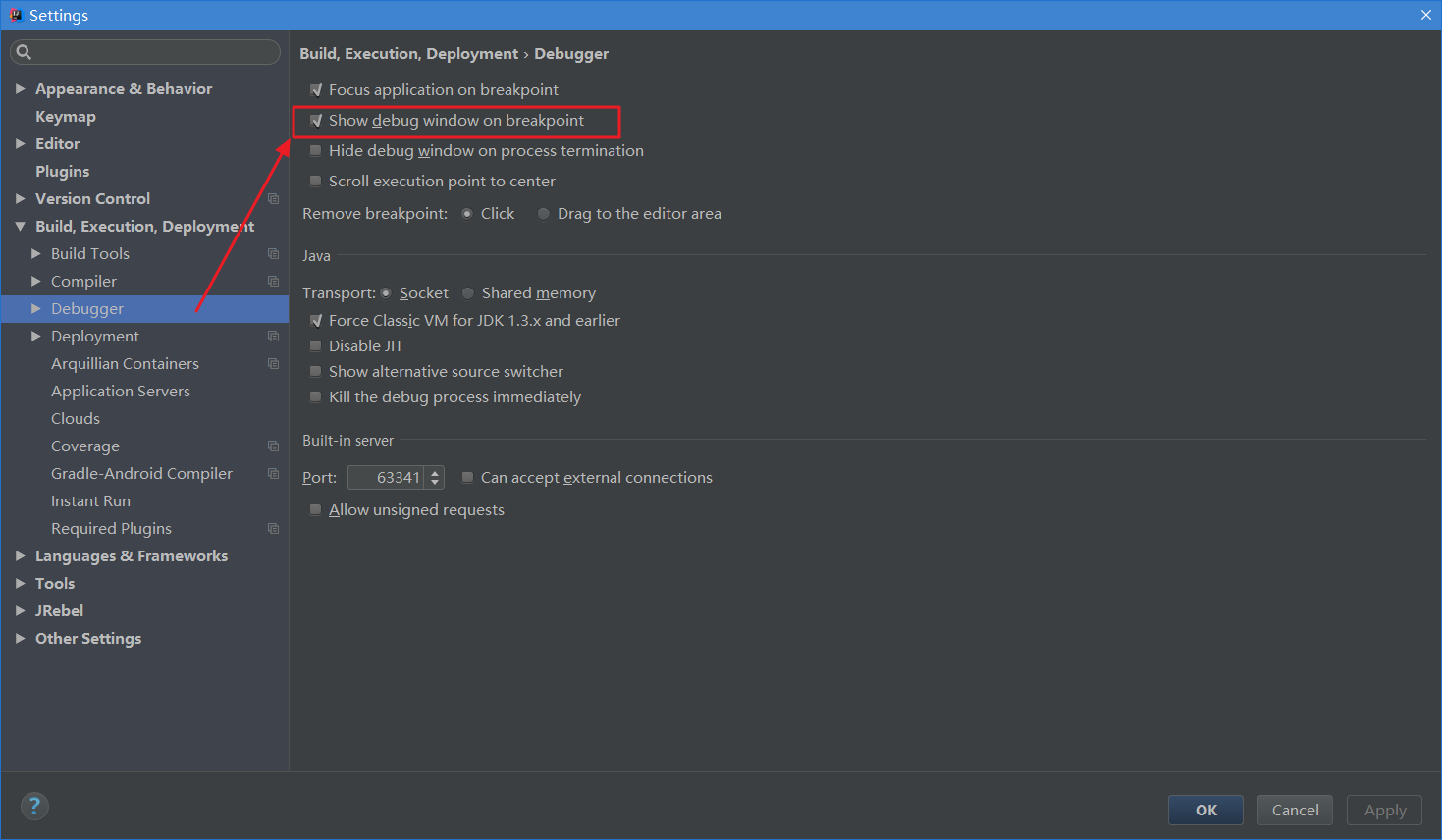
[图1.3]如果你的IDEA底部没有显示工具栏或状态栏可以在View里打开显示出工具栏会方便我们使用。可以自己去尝试下这四个选项。

[图1.4]在菜单栏Run里有调试对应的功能同时可以查看对应的快捷键。
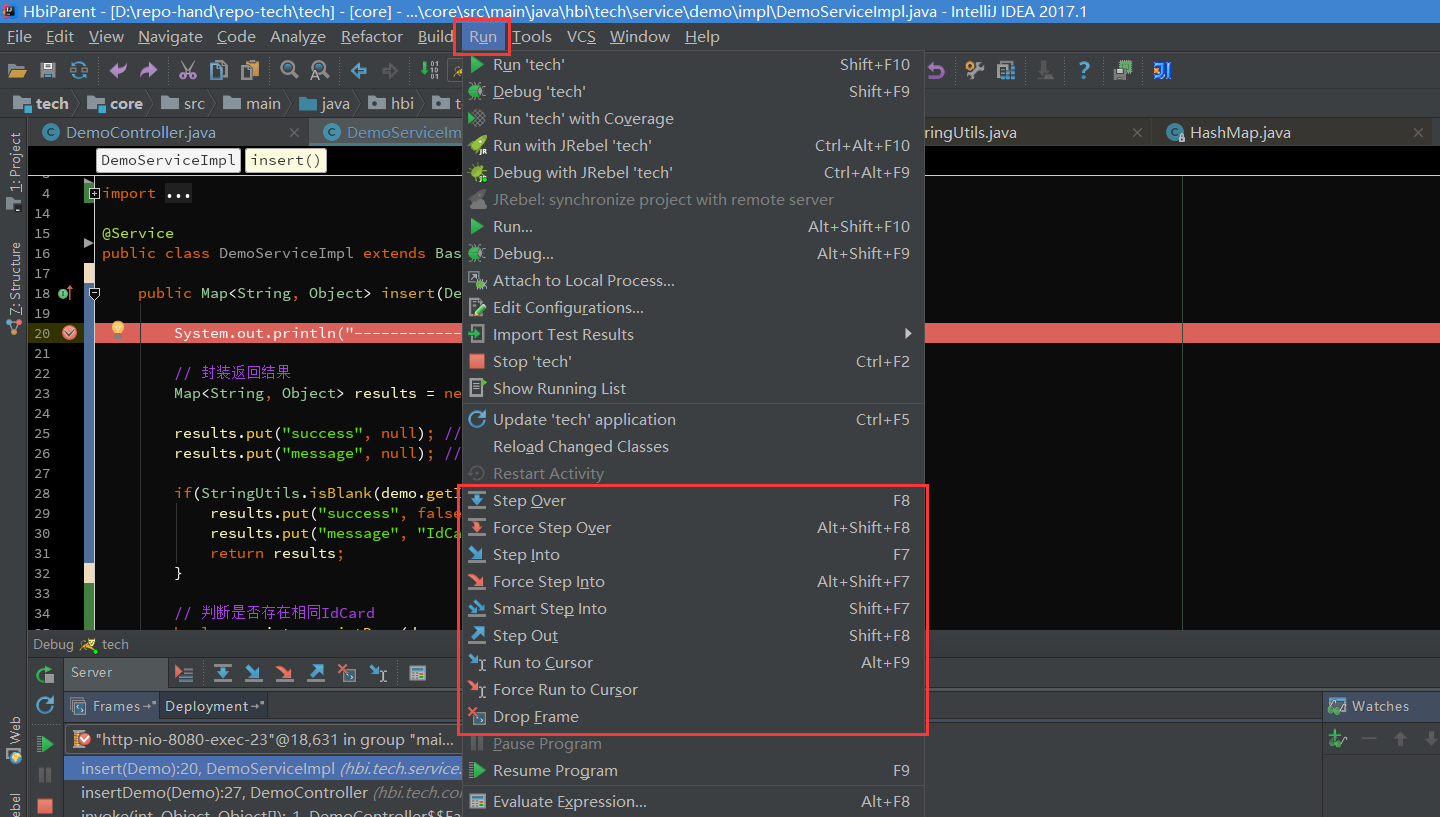
二、基本用法&快捷键
Debug调试的功能主要对应着图一中4和5两组按钮
1、首先说第一组按钮共8个按钮从左到右依次如下

[图2.1]
> Show Execution Point (Alt + F10)如果你的光标在其它行或其它页面点击这个按钮可跳转到当前代码执行的行。
> Step Over (F8)步过一行一行地往下走如果这一行上有方法不会进入方法。
> Step Into (F7)步入如果当前行有方法可以进入方法内部一般用于进入自定义方法内不会进入官方类库的方法如第25行的put方法。
> Force Step Into (Alt + Shift + F7)强制步入能进入任何方法查看底层源码的时候可以用这个进入官方类库的方法。
> Step Out (Shift + F8)步出从步入的方法内退出到方法调用处此时方法已执行完毕只是还没有完成赋值。
> Drop Frame (默认无)回退断点后面章节详细说明。
> Run to Cursor (Alt + F9)运行到光标处你可以将光标定位到你需要查看的那一行然后使用这个功能代码会运行至光标行而不需要打断点。
> Evaluate Expression (Alt + F8)计算表达式后面章节详细说明。
2、第二组按钮共7个按钮从上到下依次如下

[图2.2]
> Rerun 'xxxx'重新运行程序会关闭服务后重新启动程序。
> Update 'tech' application (Ctrl + F5)更新程序一般在你的代码有改动后可执行这个功能。而这个功能对应的操作则是在服务配置里如图2.3。
> Resume Program (F9)恢复程序比如你在第20行和25行有两个断点当前运行至第20行按F9则运行到下一个断点(即第25行)再按F9则运行完整个流程因为后面已经没有断点了。
> Pause Program暂停程序启用Debug。目前没发现具体用法。
> Stop 'xxx' (Ctrl + F2)连续按两下关闭程序。有时候你会发现关闭服务再启动时报端口被占用这是因为没完全关闭服务的原因你就需要查杀所有JVM进程了。
> View Breakpoints (Ctrl + Shift + F8)查看所有断点后面章节会涉及到。
> Mute Breakpoints哑的断点选择这个后所有断点变为灰色断点失效按F9则可以直接运行完程序。再次点击断点变为红色有效。如果只想使某一个断点失效可以在断点上右键取消Enabled如图2.4则该行断点失效。
[图2.3]更新程序On 'Update' actions执行更新操作时所做的事情一般选择'Update classes and resources'即更新类和资源文件。
一般配合热部署插件会更好用如JRebel这样就不用每次更改代码后还要去重新启动服务。如何激活JRebel在最后章节附上。
下面的On frame deactivation在IDEA窗口失去焦点时触发即一般你从idea切换到浏览器的时候idea会自动帮你做的事情一般可以设置Do nothing频繁切换会比较消耗资源的。
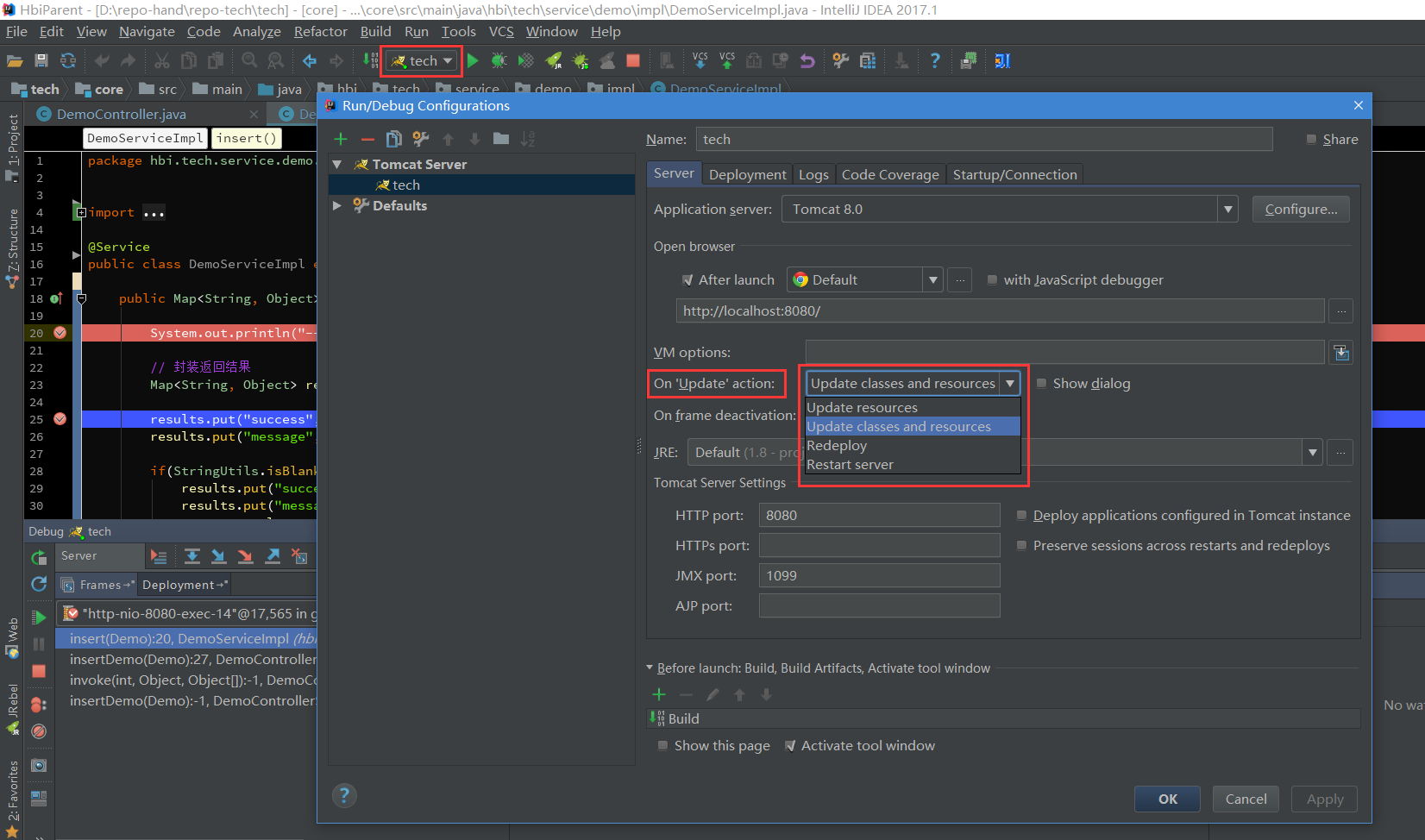
[图2.4]
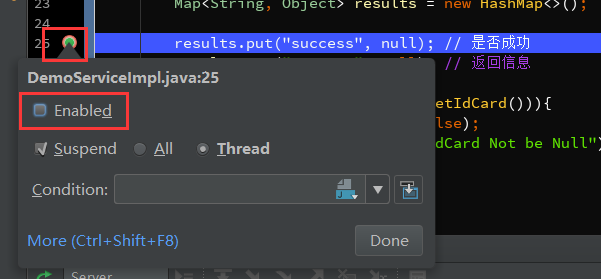
三、变量查看
在Debug过程中跟踪查看变量的变化是非常必要的这里就简单说下IDEA中可以查看变量的几个地方相信大部分人都了解。
1、如下在IDEA中参数所在行后面会显示当前变量的值。
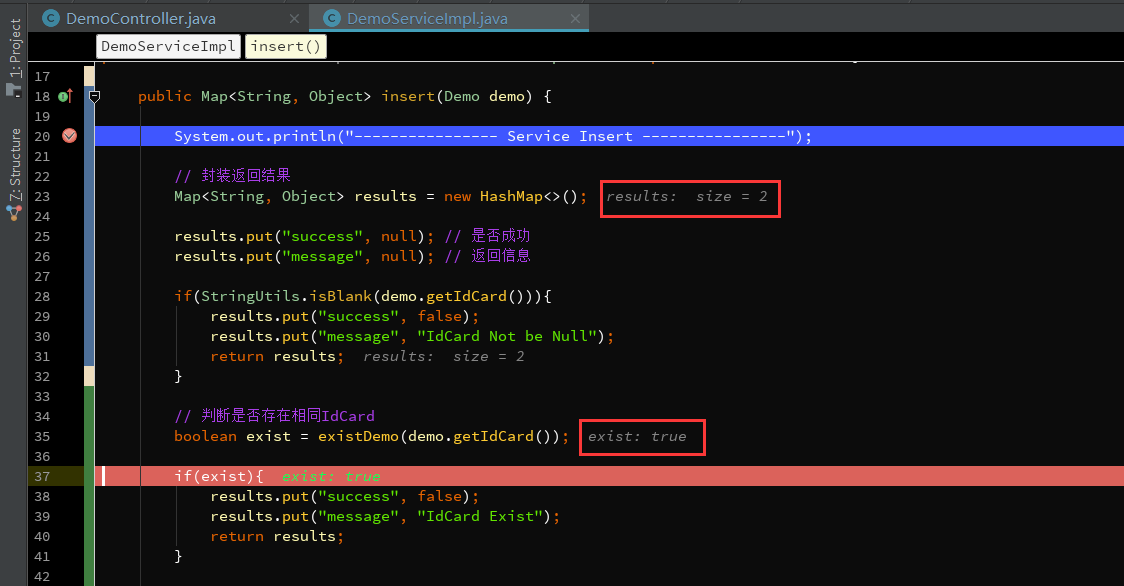
[图3.1]
2、光标悬停到参数上显示当前变量信息。点击打开详情如图3.3。我一般会使用这种方式快捷方便。
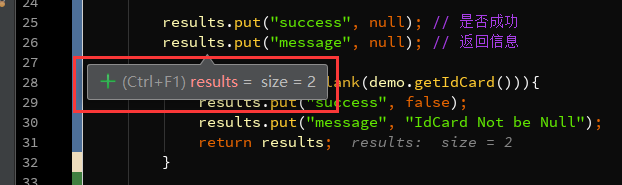
[图3.2]
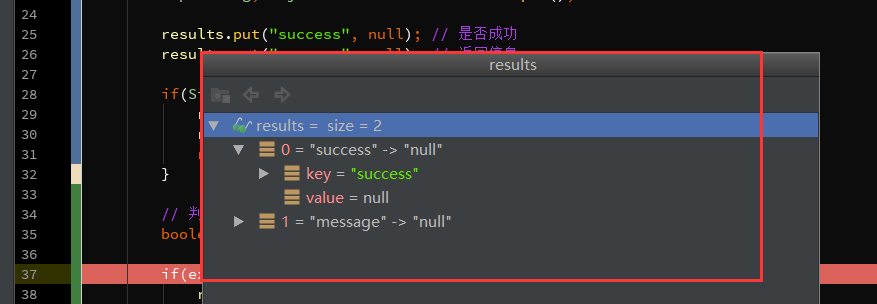
[图3.3]
3、在Variables里查看这里显示当前方法里的所有变量。

[图3.4]
4、在Watches里点击New Watch输入需要查看的变量。或者可以从Variables里拖到Watche里查看。
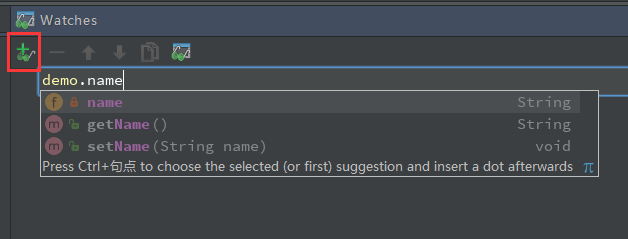
[图3.5]
如果你发现你没有Watches可能在下图所在的地方。
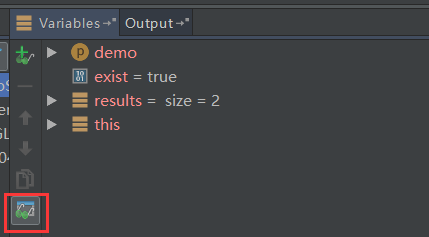
[图3.6]

[图3.7]
四、计算表达式
在前面提到的计算表达式如图4.1的按钮Evaluate Expression (Alt + F8) 。可以使用这个操作在调试过程中计算某个表达式的值而不用再去打印信息。

[图4.1]
1、按Alt + F8或按钮或者你可以选中某个表达式再Alt + F8弹出计算表达式的窗口如下回车或点击Evaluate计算表达式的值。
这个表达式不仅可以是一般变量或参数也可以是方法当你的一行代码中调用了几个方法时就可以通过这种方式查看查看某个方法的返回值。
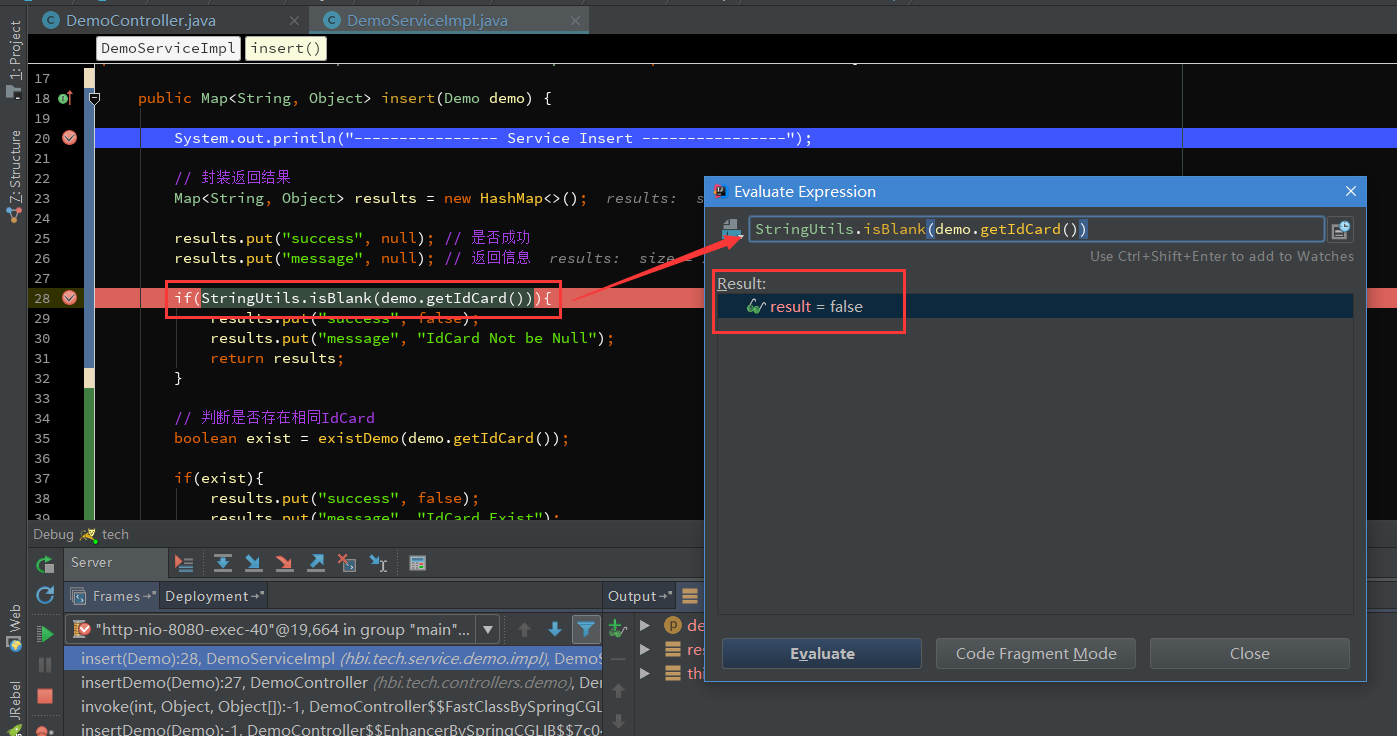
[图4.2]
2、设置变量在计算表达式的框里可以改变变量的值这样有时候就能很方便我们去调试各种值的情况了不是。
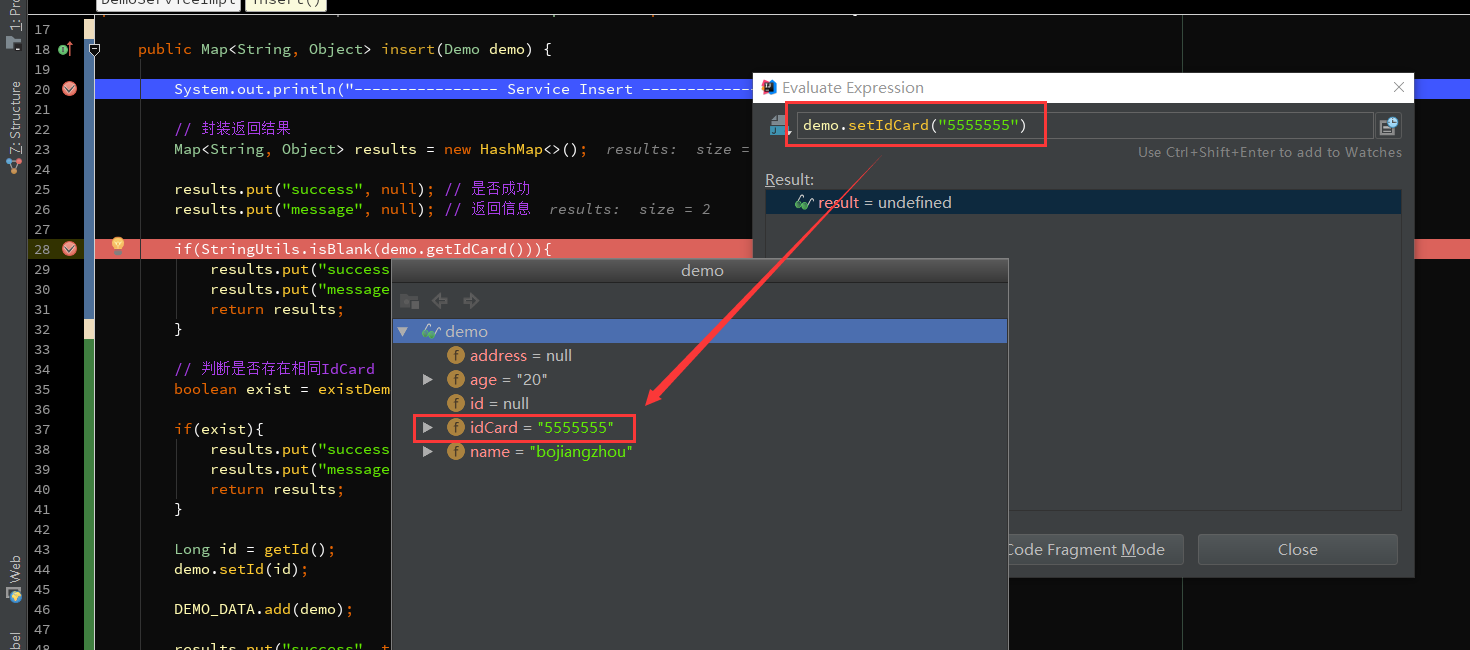
[图4.3]
五、智能步入
想想一行代码里有好几个方法怎么只选择某一个方法进入。之前提到过使用Step Into (Alt + F7) 或者 Force Step Into (Alt + Shift + F7)进入到方法内部但这两个操作会根据方法调用顺序依次进入这比较麻烦。
那么智能步入就很方便了智能步入这个功能在Run里可以看到Smart Step Into (Shift + F7)如图5.1
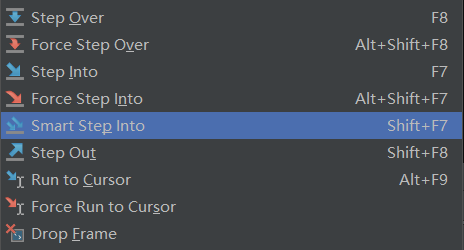
[图5.1]
按Shift + F7会自动定位到当前断点行并列出需要进入的方法如图5.2点击方法进入方法内部。
如果只有一个方法则直接进入类似Force Step Into。
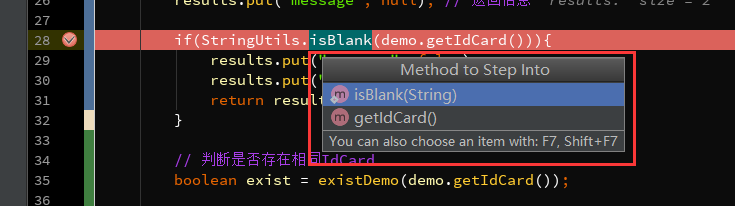
[图5.2]
六、断点条件设置
通过设置断点条件在满足条件时才停在断点处否则直接运行。
通常当我们在遍历一个比较大的集合或数组时在循环内设置了一个断点难道我们要一个一个去看变量的值那肯定很累说不定你还错过这个值得重新来一次。
1、在断点上右键直接设置当前断点的条件如图6.1我设置exist为true时断点才生效。
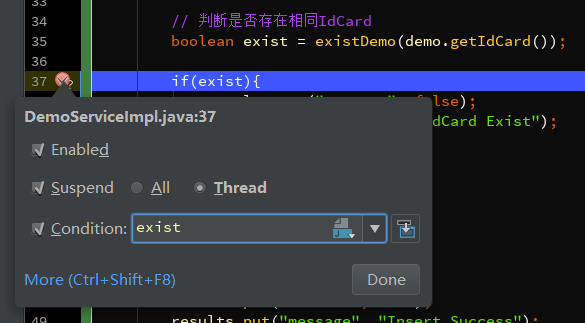
[图6.1]
2、点击View Breakpoints (Ctrl + Shift + F8)查看所有断点。
Java Line Breakpoints 显示了所有的断点在右边勾选Condition设置断点的条件。
勾选Log message to console则会将当前断点行输出到控制台如图6.3
勾选Evaluate and log可以在执行这行代码是计算表达式的值并将结果输出到控制台。
[图6.2]
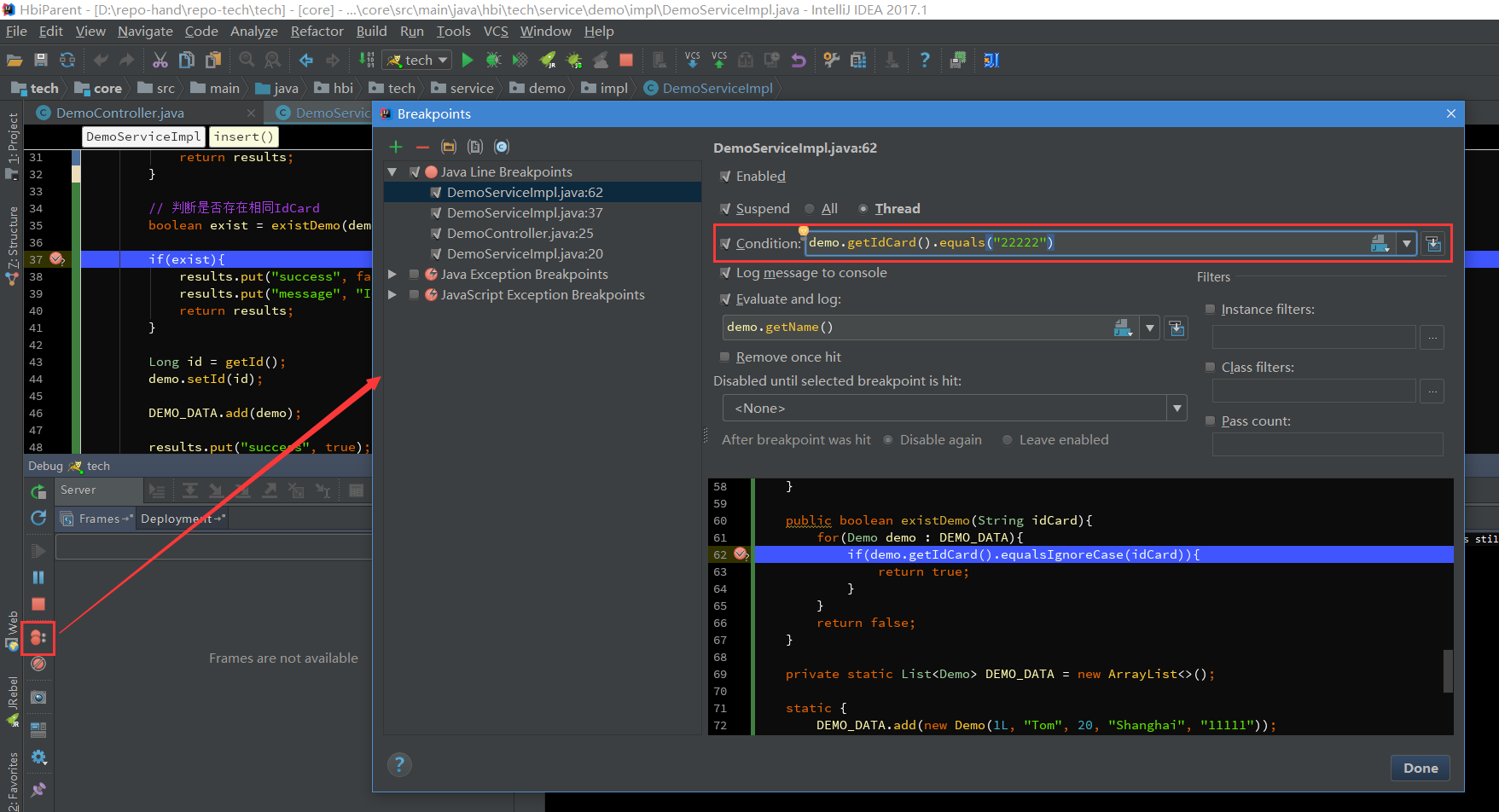
[图6.3]

3、再说说右边的Filters过滤这些一般情况下不常用简单说下意思。
Instance filters实例过滤输入实例ID(如图6.5中的实例ID)但是我这里没有成功不知道什么原因知道的朋友留个言。
Class filters类过滤根据类名过滤同样没有成功....
Pass count用于循环中如果断点在循环中可以设置该值循环多少次后停在断点处之后的循环都会停在断点处。
[图6.4]
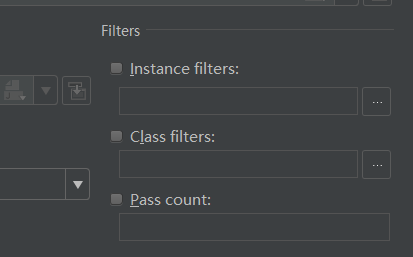
[图6.5]

4、异常断点通过设置异常断点在程序中出现需要拦截的异常时会自动定位到异常行。
如图6.6点击+号添加Java Exception Breakpoints添加异常断点。然后输入需要断点的异常类如图6.7之后可以在Java Exception Breakpoints里看到添加的异常断点。
我这里添加了一个NullPointerException异常断点如图6.8出现空指针异常后自动定位在空指针异常行。
[图6.6]
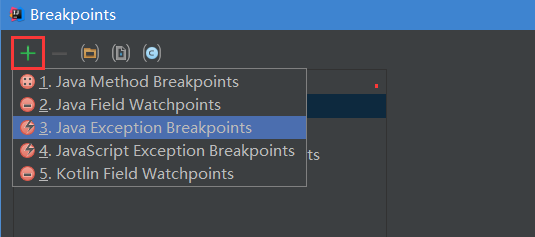
[图6.7]
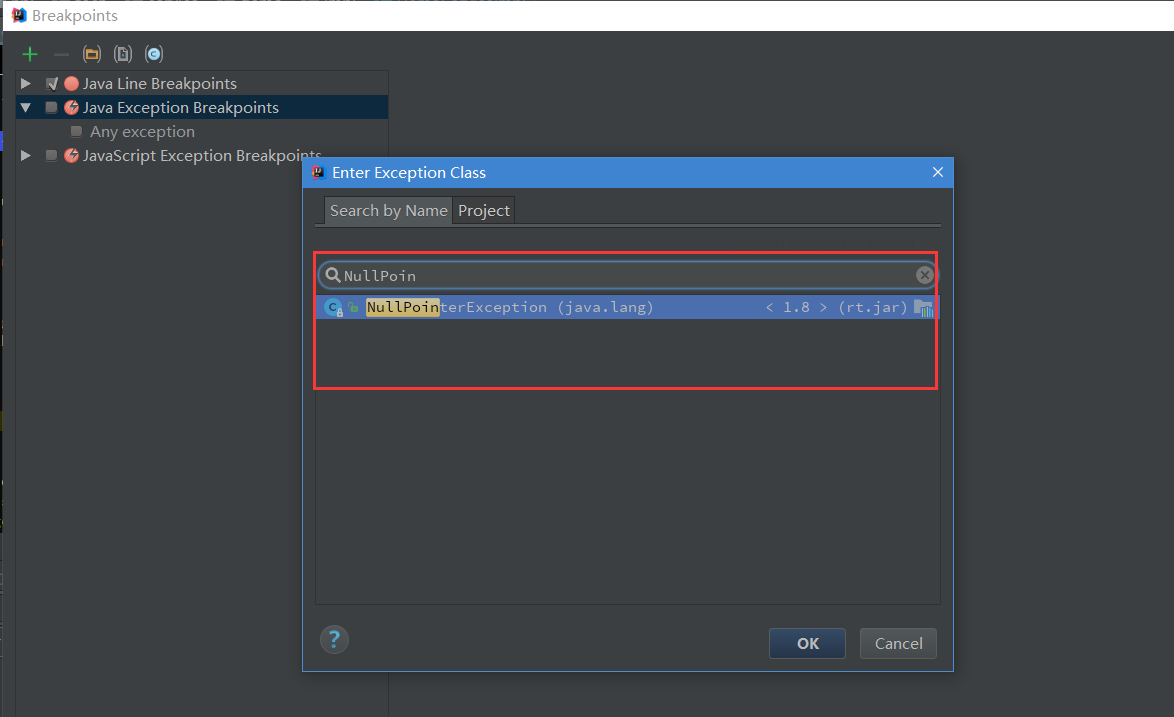
[图6.8]
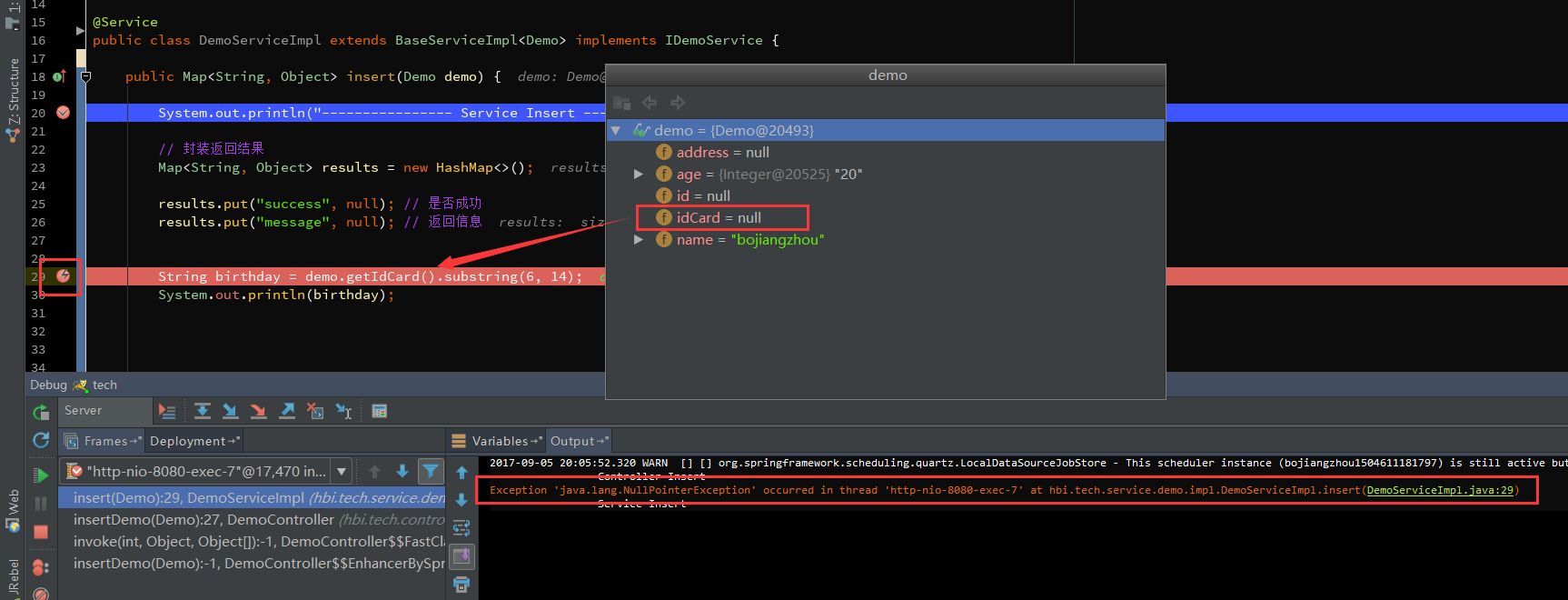
七、多线程调试
一般情况下我们调试的时候是在一个线程中的一步一步往下走。但有时候你会发现在Debug的时候想发起另外一个请求都无法进行了
那是因为IDEA在Debug时默认阻塞级别是ALL会阻塞其它线程只有在当前调试线程走完时才会走其它线程。可以在View Breakpoints里选择Thread如图7.1然后点击Make Default设置为默认选项。
[图7.1]
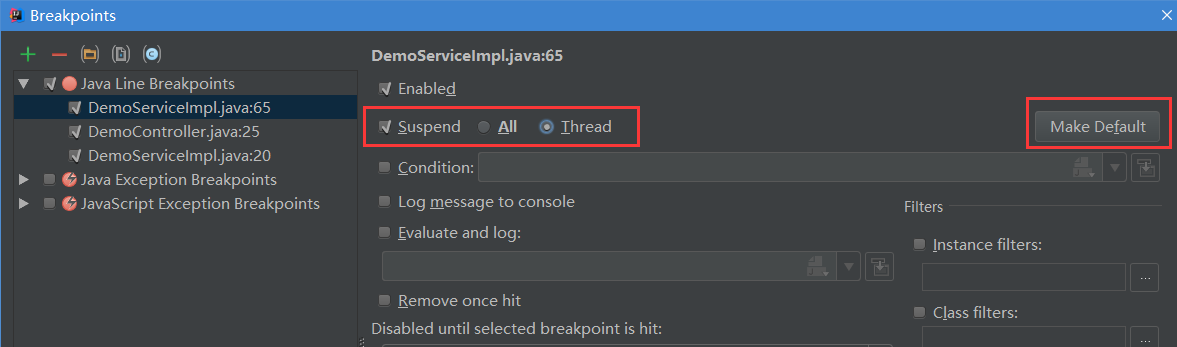
切换线程在图7.1中Frames的下拉列表里可以切换当前的线程如下我这里有两个Debug的线程切换另外一个则进入另一个Debug的线程。
[图7.1]
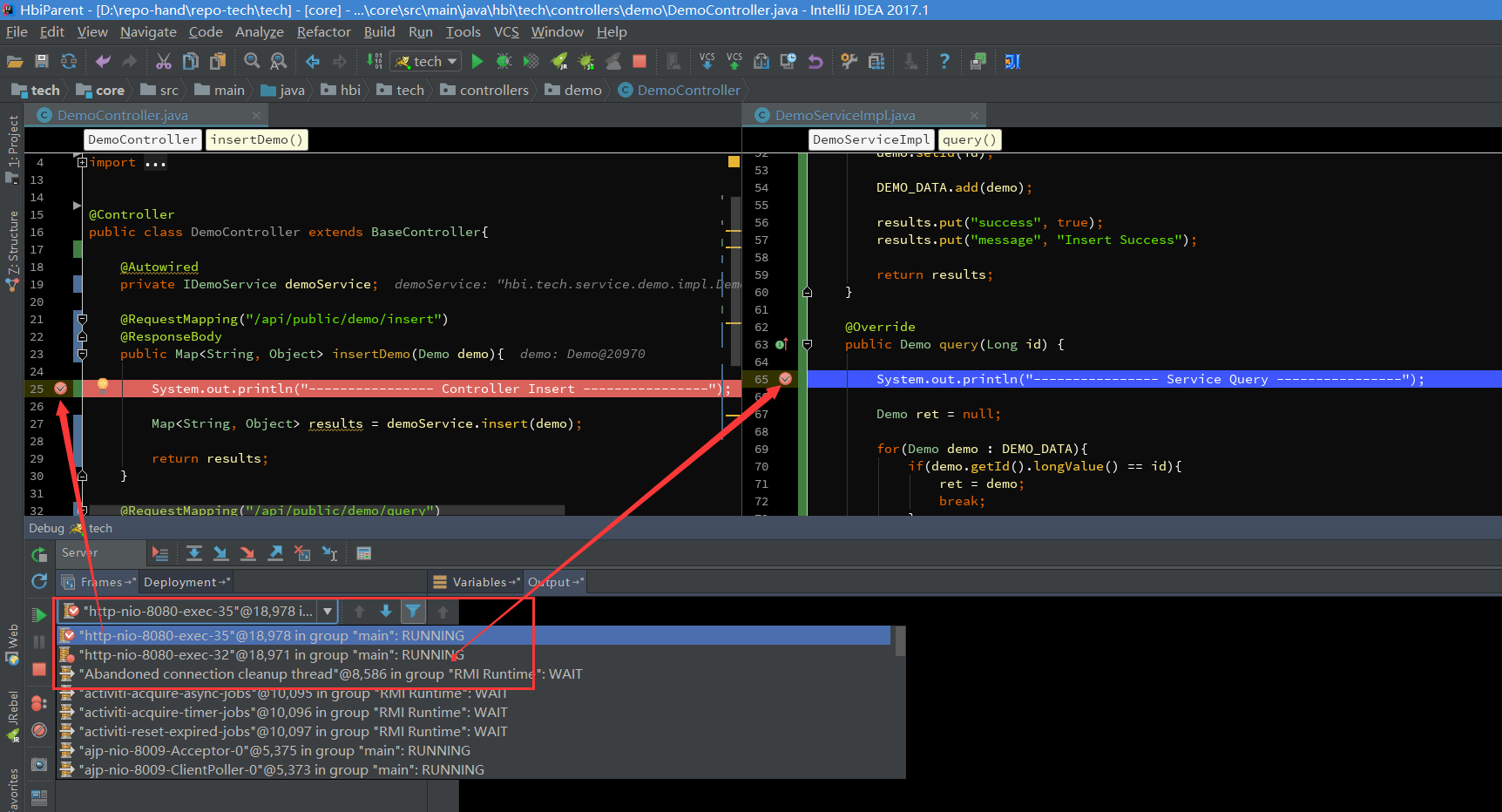
八、回退断点
在调试的时候想要重新走一下流程而不用再次发起一个请求
1、首先认识下这个方法调用栈如图8.1首先请求进入DemoController的insertDemo方法然后调用insert方法其它的invoke我们且先不管最上面的方法是当前断点所在的方法。
[图8.1]
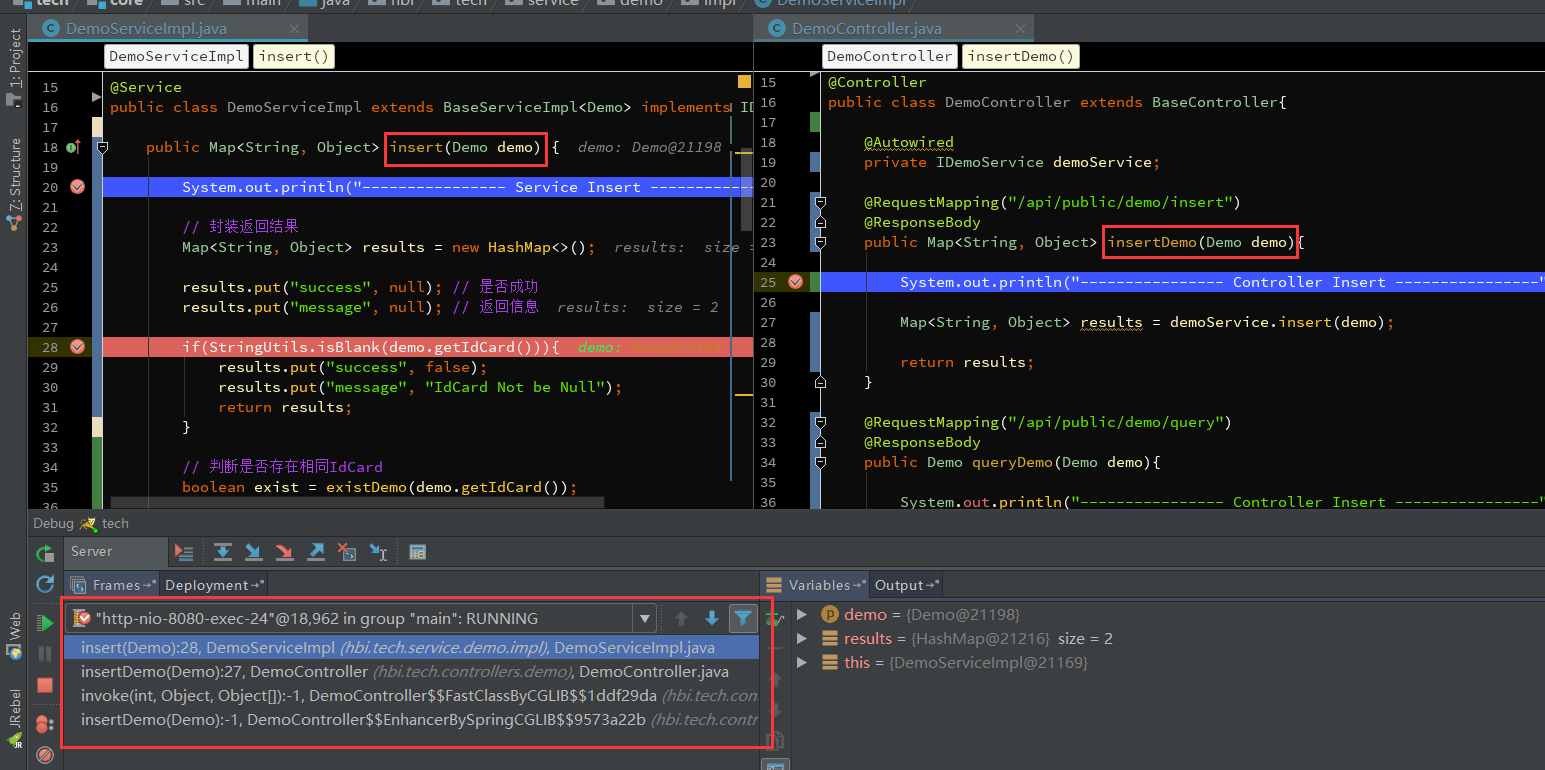
2、断点回退
所谓的断点回退其实就是回退到上一个方法调用的开始处在IDEA里测试无法一行一行地回退或回到到上一个断点处而是回到上一个方法。
回退的方式有两种一种是Drop Frame按钮(图8.2)按调用的方法逐步回退包括三方类库的其它方法(取消Show All Frames按钮会显示三方类库的方法如图8.3)。
第二种方式在调用栈方法上选择要回退的方法右键选择Drop Frame(图8.4)回退到该方法的上一个方法调用处此时再按F9(Resume Program)可以看到程序进入到该方法的断点处了。
图[8.2]
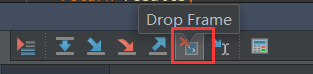
图[8.3]
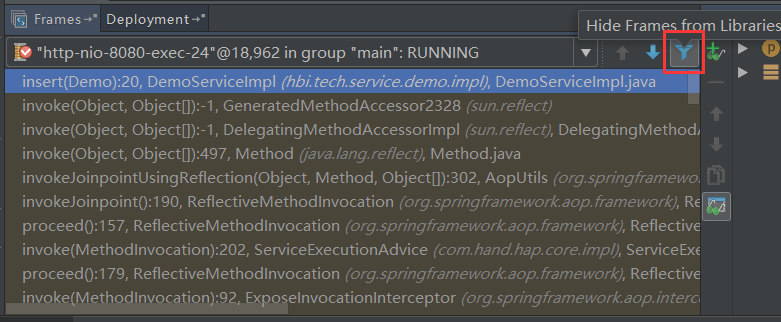
图[8.4]
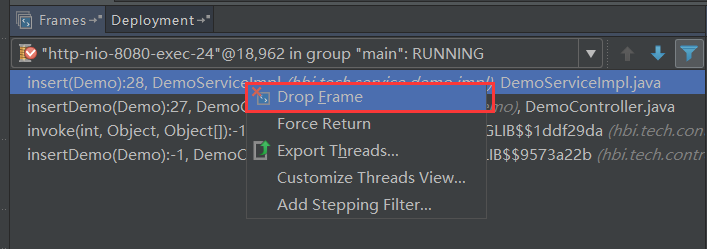
九、中断Debug
想要在Debug的时候中断请求不要再走剩余的流程了
有些时候我们看到传入的参数有误后不想走后面的流程了怎么中断这次请求呢(后面的流程要删除数据库数据呢....)难道要关闭服务重新启动程序嗯我以前也是这么干的。
确切的说我也没发现可以直接中断请求的方式(除了关闭服务)但可以通过Force Return即强制返回来避免后续的流程如图9.1。
点击Force Return弹出Return Value的窗口我这个方法的返回类型为Map所以我这里直接返回 results来强制返回从而不再进行后续的。或者你可以new HashMap<>()。
[图9.1]
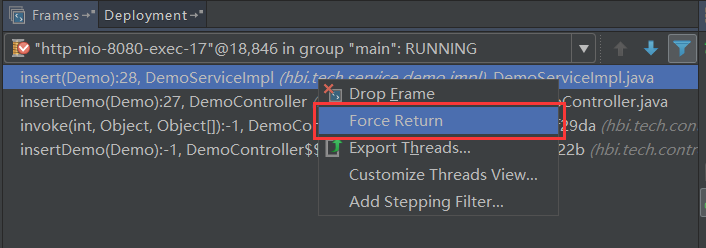
[图9.2]
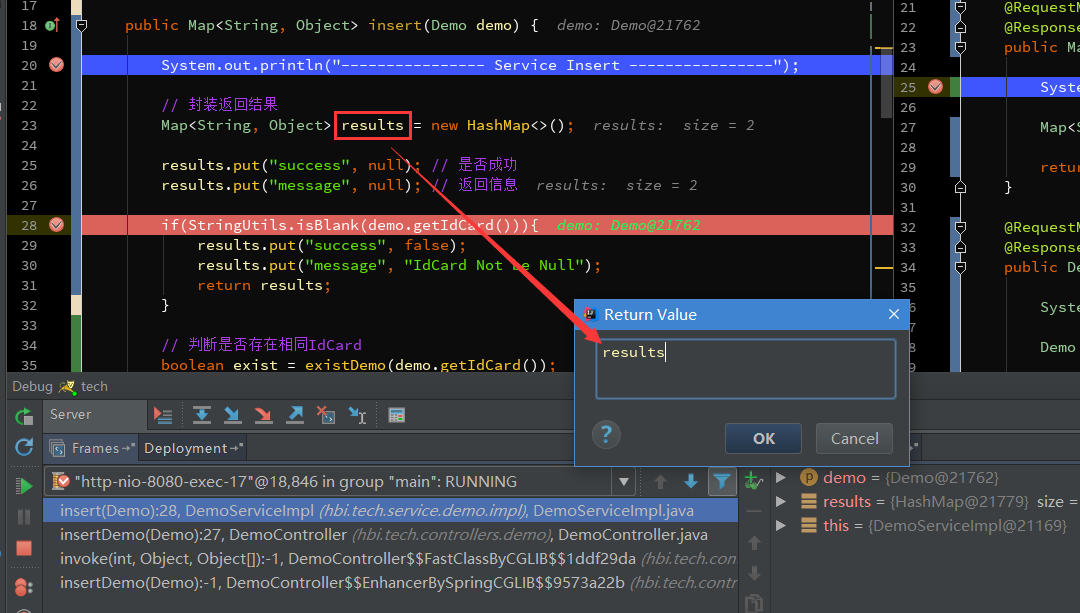


这些程序员职场“潜规则”让你少走5年弯路_【官方推荐】唐城的博客-CSDN博客
一边赶路一边寻找出路希望大家在每个幸福的日子里都能快乐前行。


